Cara Mengatasi HP Vivo y12s Mentok logo
Cara atasi hp vivo y12s mentok logo dengan cara masuk ke recovery mode
- Pertama, matikan HP Vivo y12s
- Pencet Tombol Volume Bawah dan Power secara bersamaan.
- Tunggu hingga layar Fastboot Mode muncul.
- Sesudah layar Fastboot Mode muncul, pilih Recovery mode.
- Tunggu hingga layar Recovery mode muncul, sedikit lama harap bersabar.
- Sesudah muncul, pilih Wipe data.
- Pilih Wipe cache partition dan pilih lagi Wipe cache partition.
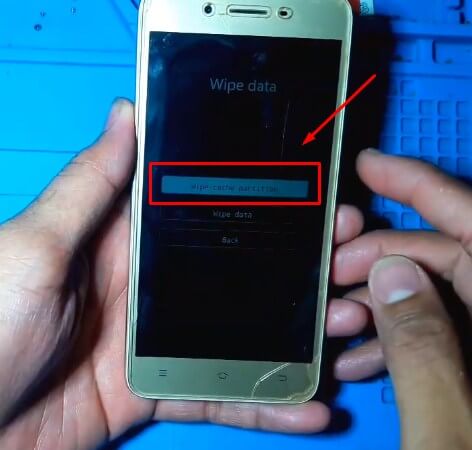
- Sesudah proses wipe data selesai atau Wipe OK, pilih OK.
- Terus pilih Wipe data, dan pilih lagi wipe data.
- Tunggu sampe proses selesai, biasanya agak lama sedikit.
- Jika sudah selesai, klik/pilih OK.
- Pilih aja Back. Terus di menu Recovery pilih Reboot system.
- Tunggu proses restartnya, ini agak lama sedikit.
- Sesudah reboot, nanti muncul layar Selamat Datang.
- Tinggal klik aja “Setel telepon Anda” yang ada di bawah.
- Lalu tinggal atur pengaturan seperti bahasa, wilayah, dan lainnya sesuai keinginan.
- Selesai, HP Vivo bisa digunakan kembali layaknya hp baru
hai hai Halo assalamualaikum warahmatullahi wabarokatuh Kembali lagi bersama saya di channel dvc service teknisi otodidak oke Hari ini saya ada kasus ya dari brand Vivo kondisi HP ini ketika kita Nyalakan itu nyala cuman mentok sampai di logo Vivo dan tidak bisa masuk ke menu utama hai oke langsung saja kita eksekusi ya jadi caranya kita tekan tekan tombol volume atas bersamaan dengan tombol power secara bersama jadi kita tekan kedua tombol sampai tampilan HP Vivo y12 ini hilang Oke kita tunggu kita tetap menahan ke dan menekannya ya oke Setelah itu kita lepas kedua tombol nanti akan muncul menu fastboot seperti ini Setelah itu kita geser kebawah dan kita pilih recovery mode Dan kita tunggu sampai HP Vivo y12 sini bisa masuk ke menu recovery mode Hai setelah tampilannya berubah seperti ini langsung saja ya kita pilih di menu clear data Jadi kita Klik di menu clear data dan kita pilih yang paling bawah Setelah itu kita pilih yang Oke dan kita tunggu proses web data Vivo y12 sini sampai selesai perlu diingat cara ini untuk file-file ataupun dokumen-dokumen penting yang tersimpan di internal hp juga ikut hilang ya Hai Oke kita tunggu prosesnya sampai dengan selesai Hai dan setelah tampilannya seperti ini tinggal kita tetap saja ya kita klik saja di bagian return ya kita klik Setelah itu kita pilih yang gambar panah kita kembali ya kita kembali ke menu utama menu utama recovery mode maksud saya oke setelah itu ada dua pilihan di sini kita pilih saja yang restart jadi kita klik restart Setelah itu kita pilih yang Oke secara otomatis HP akan mati dan otomatis HP akan reboot ulang jadi disini muncul logo vivo.dan hp ini akan memproses atau pun masuk kedalam menu pemilihan bahasa jadi proses ini cukup lama ya bisa memakan waktu sekitar dua sampai tiga menitan jadi kita tunggu saja prosesnya sampai dengan selesai hai hai hai hai hai hai hai hai hai hai free download hai hai hai hai hai oke setelah kita tunggu disini akan muncul pemilihan bahasa seperti ini ya Jadi untuk di pemilihan bahasa ini kita isi saja bahasa Indonesia hai lalu kita klik mulai setelah itu lokasi kita pilih Indonesia di sini kita klik setuju juga nah untuk dihubungkan ke WiFi atau hubungan jaringan ini ini tidak ada pilihan lain kecuali kita harus menyambungkan ke jaringan Wifi Oke jadi di sini kita masukkan dulu ya kita sambungkan terlebih dahulu HP Vivo y12 sini ke dalam jaringan Wifi Oke setelah itu akan proses lagi ya di sini akan menyiapkan ponsel kita tunggu prosesnya dan yang pasti ketika hp posisi seperti ini bootloop Ya itu kan terdapat biasanya ada kunci layar entah itu pola ataupun sandi jadi di sini nanti pasti meminta verifikasi untuk sandi ataupun polanya Oke kita tunggu ya masih memeriksa info nah disini kita harus memverifikasi bola Hai kalaupun di sini kita lupa maka di sini ada pilihan lain yaitu untuk gunakan akun Google dari kita Masukkan akun Google dan kalaupun semua itu Lupa maka kita wajib untuk mem-bypass akan tetapi tadi disini Sudah saya konfirmasi ya bahwa disini juga dikasih tahu untuk kunci layarnya jadi sudah kita tulis di nota dan Kita harus wajib memasukkan ataupun memverifikasi pola ataupun kunci layar agar HP Vivo y12 es ini bisa masuk kedalam menu utama Oke kita tunggu ya proses selanjutnya disini masih memeriksa info dan untuk login ke akun Google di sini kita klik lewati saja disini juga kita klik lewati setelah itu menu seperti ini kita klik setuju saja untuk kunci layar kita lewati Hai setelah itu akan muncul lagi yaitu Hai layanan yang disarankan ya kita klik berikutnya di sini kita klik lewati juga dan untuk aplikasi di sini kita lewati setelah itu Langkah terakhir kita klik otomatis HP Vivo y12 es ini akan bisa masuk kedalam menu utama Oke sampai disini proses untuk melakukan ataupun eksekusi HP Vivo y12 es ini sudah selesai ya jadi HP sudah bisa masuk kedalam menu utama Oke kita akan cek ya kita akan cek di pengaturan ponsel kita lihat apakah benar seri HP ini adalah HP Vivo y12 es Oke kita cari tentang ponsel ya kita cari tentang ponsel Hai bagaimana itu tentang ponsel tentang ponsel Oke di bawah ya oke benar sekali tipenya yaitu Vivo y12 s2002 satu dan untuknya untuk ram-nya 3 giga dan internalnya 32 GB Oke mungkin Cukup sekian ya video hari ini semoga video ini bermanfaat Wassalamualaikum warohmatullahi wabarokatuh hai hai hai hai cara mengatasi hp vivo y12s bootloop mentok logo hp vivo y12 mentok logo cara mengatasi hp vivo y12 mentok logo cara memperbaiki hp vivo y12 mentok logo vivo y12s mentok logo vivo v9 mentok logo cara mengatasi hp vivo y12s bootloop cara mengatasi hp vivo y12 bootloop hp vivo y12 bootloop cara mengatasi vivo y12 bootloop cara mengatasi hp vivo y12s mentok logo